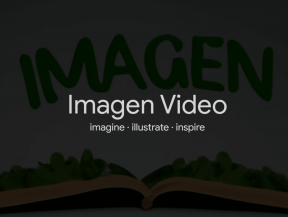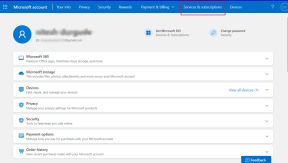3 raske måter å stoppe Mac fra å sove
Miscellanea / / April 05, 2023
Har du noen gang lagt merke til hvordan Mac-skjermen dimmes hvis du lar den stå i noen minutter og til slutt går i dvale? Vel, det gjør dette for å utvide batteriytelse, som alle Mac-brukere forventer. Noen ganger kan du imidlertid synes dette er irriterende og ønske at det kunne deaktiveres. Heldigvis vil vi vise deg hvordan du stopper Mac fra å sove med noen få klikk.

I hvilemodus stopper Mac-en all synlig aktivitet mens de vitale prosessene kjører, og skiller den tydelig fra avslutningsalternativet. Men hvis du synes det er irriterende, vil vi gå gjennom 3 måter å hindre Mac i å sove.
Merk: Vi kjører på macOS Ventura på en MacBook. Så alternativene som vises på skjermbildet kan variere, men trinnene vil mer eller mindre forbli de samme på alle Mac-enheter.
Slik slår du av hvilemodus på en Mac ved hjelp av systeminnstillinger
Dette er en enkel prosess. Etter macOS Venturas oppdatering er imidlertid noen få innstillinger fjernet, hvorav en er energisparing. Hvis du bruker en stasjonær Mac eller Mac Studio, kan du se Energy Saver. Men hvis du er på en MacBook, er det ikke noe slikt alternativ. I stedet ble alternativet slått sammen med låseskjermen.
Så vi skiller metoden basert på enhetene du bruker:
1. Slik hindrer du din stasjonære Mac fra å sove
Trinn 1: Trykk Cmd + Mellomrom på tastaturet, skriv Systeminnstillinger, og trykk på Retur.

Steg 2: Rull ned, finn Energy Saver (et lyspæreikon) og klikk på det.

Trinn 3: Nå merker du av i boksen ved siden av «Forhindre datamaskinen i å sove automatisk når skjermen er av».

Trinn 4: Fjern merket i boksen ved siden av 'Sett harddisker i dvale når det er mulig.'
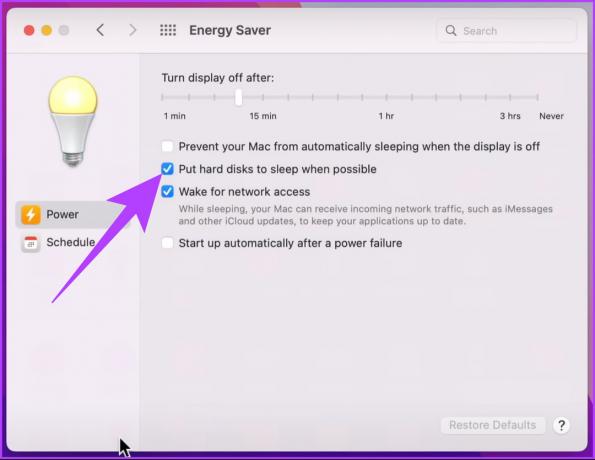
Trinn 5: Til slutt drar du «Slå av skjerm etter»-glidebryteren til Aldri.

Der har du det. Ikke mer å skrive og skrive inn passordet på nytt. Hvis du er på en MacBook, følg metoden nedenfor.
2. Hindre MacBook fra å sove
Trinn 1: Trykk Cmd + Mellomrom på tastaturet, skriv Systeminnstillinger, og trykk på Retur.

Steg 2: Rull ned og klikk på Låseskjerm.

Trinn 3: Klikk på rullegardinmenyen ved siden av «Slå av skjermen på batteri når den er inaktiv» og velg Aldri.

Trinn 4: Klikk nå på rullegardinmenyen ved siden av 'Slå av skjermen på strømadapteren når den er inaktiv' og velg Aldri.

Det er alt! Så enkelt er det. Nå, hvis du ikke vil gjøre det gjennom systeminnstillinger, er det to flere metoder som du kan stoppe din Mac fra å sove.
Slik slår du av hvilemodus midlertidig på Mac-en din ved hjelp av terminal
Vi vil bruke en kommando som heter koffeinat. Så lenge Terminal-vinduet er åpent, stopper kommandoen din Mac fra å gå i dvale. Er det ikke ganske kult? La oss begynne med trinnene.
Trinn 1: Trykk Cmd + Mellomrom på tastaturet, skriv Terminal, og trykk på Retur.

Steg 2: Skriv inn i Terminal koffein og trykk på Retur.

Den eneste endringen du vil legge merke til er at markøren vil hoppe til en ny linje, og koffein vil vises ved siden av brukernavnet ditt i terminalvinduet.

Merk deg, dette fungerer bare så lenge Terminal-vinduene forblir åpne.

Hvis du prøver å lukke vinduet, vises en advarsel som spør: 'Vil du avslutte kjøringen prosesser i dette vinduet?’ Hvis du klikker på Avslutt, vil Mac-en gå tilbake til systemspesifikk energi innstillinger.
Slik hindrer du MacBook fra å sove ved å bruke Sleep Control Center
Mange tredjepartsapplikasjoner holder Mac-en våken, for eksempel Amphetamine, som vi har allerede dekket i vår guide på hindrer Mac i å sove når du lukker lokket. Så i denne artikkelen vil vi utforske et annet program kalt Sleep Control Center.

Det er en freemium-app som lar deg forhindre at Mac-en din går i dvale. Det er en annonsefri app, og gratisversjonen er mer enn nok for enhver vanlig bruker. Men hvis du vil, kan du oppgradere til Pro for omtrent USD 2/år, som vil legge til noen flere funksjoner som Mouse Emulation Timer, Auto Unmount og Eject før dvale, og så videre. Alt sagt, la oss begynne med trinnene.
Trinn 1: Last ned Sleep Control Center fra App Store på din Mac. Når du er ferdig, trykker du på "Åpne".
Last ned Lungo

Steg 2: Du vil nå se et øyeikon på Mac-menylinjen. Klikk på den.

Trinn 3: Velg "Forhindr skjermsøvn" og "Forhindr systemdvale".

Der har du det. Sleep Control Center er nå satt opp på MacBook. Dette er en engangsprosess.
Vanlige spørsmål om hvordan du forhindrer Mac fra å sove
Hvis skjermspareren har blitt svart, betyr det sannsynligvis at Mac-en har gått i hvilemodus. Du kan trykke på hvilken som helst tast eller klikke på musen eller styreflaten for å få tilbake skjermen.
Mac legger seg selv i dvale når du lukker lokket. Du kan forhindre at Mac går inn i hvilemodus selv etter at du har lukket lokket ved å bruke tredjepartsapper som Amfetamin eller Owly. Du kan sjekke vår detaljerte veiledning for å lære hvordan hindre Mac fra å sove når lokket er lukket.
Gjør Macen din søvnløs
Siden Apples silisium ble lagt til Mac-er, har de blitt raskere og varer lenger på en enkelt lading. For å opprettholde optimal ytelse er det fornuftig å beholde systemet som det er, men når skjermen trenger å være våken, kan du bruke alternativene ovenfor.